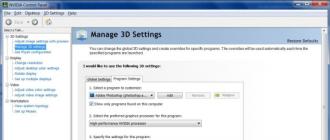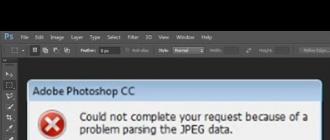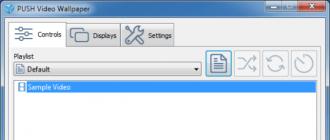Parfois, vous vous levez le matin, allumez votre ordinateur, tout se passe comme d'habitude... Et soudain, ScanDisk démarre. Nous attendons qu'il se termine, chargeons jusqu'à la fin et constatons que certains des fichiers importants sont manquants : (Si nous n'avons pas vu de nouveaux dossiers sur nos disques, ne désespérez pas, allez dans "Poste de travail - Outils - Options des dossiers - Afficher " et recherchez et cochez la case en face de "Afficher les dossiers et fichiers cachés". Oui, pour préserver une protection supplémentaire du système d'exploitation, n'oubliez pas de renvoyer cette propriété à l'état initial... Là encore, nous regardons le contenu de nos disques et que voyons-nous ? Certains dossiers incompréhensibles FOUND.000, FOUND.001, etc. sont apparus, et dans eux les fichiers file0001.chk, file0002.chk ... Que s'est-il passé?
Lorsque, lorsque l'ordinateur est éteint de manière incorrecte, un dysfonctionnement système de fichiers ou pour un autre Raisons Windows"Pense" que l'intégrité du système de fichiers pourrait être violée, il démarre ScanDisk. Ce programme diffère du logiciel de récupération de données en ce que lorsque des erreurs sont trouvées dans le système de fichiers, il les corrige simplement et envoie des données qu'il ne sait pas où les mettre dans des fichiers chk. Au cours de ces travaux, les « traces » qui pourraient être utilisées pour la récupération directe des données sont détruites. Ainsi, il s'avère que si ScanDisk a traversé la partition après la perte de données, la probabilité de réussite de la récupération avec un logiciel spécial (R-Studio, par exemple) tend vers zéro, il reste à fouiner dans les fichiers .chk, en espérant récupérer des données à partir de là. Donc…
L'utilitaire ScanDisk a de nombreuses options : scandisk.exe | / all] | / Douane]
En fait, le but de cet article n'est pas d'étudier les paramètres ScanDisk, donc je ne les considérerai pas tous, mais je montrerai seulement dans quel cas nous recevrons nos fichiers chk chéris et quoi en faire plus tard. La commande avec :> scandisk.exe vérifiera l'intégrité du système de fichiers sur le disque en cours avec : et corrigera les erreurs trouvées. Lorsque vous spécifiez l'option / autofix, les erreurs sont automatiquement corrigées sans demander la permission au préalable. L'option /nosave permet à ScanDisk de supprimer les informations situées dans les zones orphelines (clusters) du disque. Si le paramètre /nosave n'est pas spécifié, les informations des zones orphelines sont enregistrées dans les répertoires racine des disques correspondants dans les fichiers FILEnnnn.chk, où "nnnn" est le numéro de séquence du fichier. En conséquence, des fichiers tels que file0001.chk, file0002.chk, etc. apparaissent sur le disque. Windows par défaut appelle Scandisk avec le paramètre / autofix, c'est pourquoi nous obtenons ces fichiers, qui contiennent des informations situées dans les zones perdues (clusters) du disque.
Je pense que maintenant il est clair pourquoi ces fichiers chk infortunés apparaissent. Nous saurons quoi faire avec eux. Comme déjà mentionné, les fichiers chk contiennent des informations situées dans les zones perdues du disque. Parlant langage simple- en partie, il peut y avoir des données que vous n'avez pas trouvées après le téléchargement. Comment effectuez-vous la récupération de données ? Comment obtenir une collection irrémédiablement perdue de photos de Pokémon jouets en papier mâché ou une collection de chansons taïwanaises de voyou qui ont été collectées pendant des années ? :)
Donc, nous avons un dossier avec les fichiers file0001.chk, file0002.chk, etc. Pour d'autres actions, pour l'instant, nous n'avons besoin que éditeur de texte et certaines connaissances. Commençons par une définition. La signature de fichier est une constante, un certain jeu constant de caractères qui vous permet d'identifier sans ambiguïté le type de données contenues dans ce fichier... Encore une fois, en termes plus simples, il s'agit d'un morceau de code dans un fichier, grâce auquel vous pouvez comprendre sans ambiguïté de quel type de fichier il s'agit, par quel programme il a été créé et d'autres informations. Par exemple, un fichier exe commence toujours par les caractères "MZ", une archive Rar a "Rar!" etc. Comprenez-vous où je veux en venir? C'est vrai, en regardant le fichier et en examinant sa signature, vous pouvez comprendre de quel type de fichier il s'agit. Encore une fois, il est impossible de se souvenir de toutes les signatures, car tout n'est pas aussi simple qu'il y paraît à première vue (par exemple, le fichier signature format png ressemble à "0x89504E470D0A1A0A" et s'en souvenir est clairement problématique, à moins que vous ne soyez Johnny Mnemonic, bien sûr !). Certes, la signature n'est pas le seul moyen.
Tri manuel.Passons maintenant directement à la pratique. Nous prenons le premier fichier chk que nous rencontrons, l'ouvrons via un éditeur de texte et regardons son contenu. À l'exception de quelque chose comme « sћek% E‘ Ґcrm-b7 € ‡ P 9 NYuyѓЋ) y = 3 » dans tout le fichier, vous ne verrez pas souvent, donc un examen superficiel nous donnera rarement quoi que ce soit. La première chose que nous faisons est d'essayer de voir des signatures familières. Avez-vous vu quelque chose de familier ? Amende! Nous fermons l'éditeur, remplaçons l'extension de fichier chk par celle que nous avons apprise et apprécions le résultat, sautons sur place, applaudissons ! :) Si vous êtes chanceux, le fichier s'ouvrira correctement avec le programme approprié. Mais c'est le cas le plus simple et le plus réussi. Revenons maintenant un peu en arrière. Nous n'avons pas trouvé de signature familière. Que faire ensuite? Ensuite, nous commençons méthodiquement, visualisons manuellement le contenu du fichier et essayons d'obtenir à partir de là informations utiles... Qu'est-ce que j'entends par utile ? Eh bien, par exemple, si nous avons trouvé des morceaux de texte, alors il y a une forte probabilité que ce soit Fichier Word ou Excel, si quelque chose comme "KONICA MINOLTA DIGITAL CAMERA", alors, évidemment, ce sont vos photos ou vidéos du même appareil photo avec l'extension mov (la plus courante sur ce moment, bien que beaucoup écrivent déjà directement sur avi), etc. Avoir dans tes bras cette information nous pouvons trier tous les fichiers chk selon les types que nous connaissons. En outre, il est logique de faire attention à la taille des fichiers chk. Si le fichier fait environ 680 à 740 mégaoctets, il s'agit probablement d'un film et vous pouvez simplement le récupérer. prolongement souhaité(avi, mpeg, etc.). Je peux déjà voir un sourire s'épanouir sur votre visage de plaisir et le sentiment que vous pouvez facilement retourner tous les fichiers, mais, malheureusement, ce n'est pas le cas. Très souvent, les fichiers chk peuvent contenir non pas tout, mais seulement une partie des données fichier source... Par exemple, après avoir modifié l'extension d'un fichier chk, nous obtenons un document cassé ou un morceau d'image. Dans ces cas, afin d'obtenir des résultats satisfaisants, il peut être nécessaire d'utiliser des programmes spécialisés conçus pour récupérer des données à partir de fichiers endommagés de types spécifiques. Le sujet de l'utilisation de tels logiciels est assez vaste et dépasse le cadre de cet article. Si nécessaire, des informations sur les programmes qui effectuent la récupération de données à partir de fichiers cassés type spécifique peut être trouvé en utilisant moteurs de recherche... De plus, dans les fichiers .chk, il peut y avoir juste des "poubelles" dont vous n'avez pas besoin.
Tri automatique.C'est, en principe, et c'est tout, nous avons identifié un fichier chk entier et l'avons remis à sa place. Mais ce n'est qu'un seul fichier, et il peut y en avoir environ un millier ou plus... Eh bien, parcourez tous les fichiers manuellement ? Droit! Bien sûr que non... :) Merci à Mikhail Mavricin, qui a écrit, de mon point de vue, le plus sensé de logiciel gratuit pour le tri automatique.chk. Alors, bienvenue dans notre assistant - CHKParser32.
Parfois, vous vous levez le matin, allumez votre ordinateur, tout se passe comme d'habitude... Et soudain, ScanDisk démarre. Nous attendons qu'il se termine, chargeons jusqu'à la fin et constatons que certains des fichiers importants sont manquants : (Si nous n'avons pas vu de nouveaux dossiers sur nos disques, ne désespérez pas, allez dans "Poste de travail - Outils - Options des dossiers - Afficher " et recherchez et cochez la case en face de "Afficher les dossiers et fichiers cachés". Oui, pour préserver une protection supplémentaire du système d'exploitation, n'oubliez pas de remettre cette propriété dans son état d'origine après avoir terminé toutes les manipulations. de nos disques et que voyons-nous?FOUND.000, FOUND.001, etc., et ils contiennent des fichiers file0001.chk, file0002.chk ... Que s'est-il passé?Lorsque, après un arrêt incorrect de l'ordinateur, une défaillance du système de fichiers ou pour une autre raison, Windows "pense" que l'intégrité du système de fichiers pourrait être violée, il lance ScanDisk. Ce programme diffère du logiciel de récupération de données en ce que lorsque des erreurs sont trouvées dans le système de fichiers, il les corrige simplement et envoie des données qu'il ne sait pas où les mettre dans des fichiers chk. Au cours de ces travaux, les « traces » qui pourraient être utilisées pour la récupération directe des données sont détruites. Ainsi, il s'avère que si ScanDisk a traversé la partition après la perte de données, la probabilité de réussite de la récupération avec un logiciel spécial (R-Studio, par exemple) tend vers zéro, il reste à fouiner dans les fichiers .chk, en espérant récupérer des données à partir de là. Donc…
L'utilitaire ScanDisk a de nombreuses options : scandisk.exe | / all] | / Douane]
En fait, le but de cet article n'est pas d'étudier les paramètres ScanDisk, donc je ne les considérerai pas tous, mais je montrerai seulement dans quel cas nous recevrons nos fichiers chk chéris et quoi en faire plus tard. La commande c:> scandisk.exe vérifiera l'intégrité du système de fichiers sur le lecteur actuel avec : et corrigera toutes les erreurs trouvées. Lorsque vous spécifiez l'option / autofix, les erreurs sont automatiquement corrigées sans demander la permission au préalable. L'option / nosave permet à ScanDisk de supprimer les informations situées dans les zones orphelines (clusters) sur le disque. Si le paramètre /nosave n'est pas spécifié, les informations des zones orphelines sont enregistrées dans les répertoires racine des disques correspondants dans les fichiers FILEnnnn.chk, où "nnnn" est le numéro de séquence du fichier. En conséquence, des fichiers tels que file0001.chk, file0002.chk, etc. apparaissent sur le disque. Par défaut, Windows appelle Scandisk avec le paramètre /autofix, nous obtenons donc ces fichiers, qui contiennent des informations situées dans les zones perdues (clusters) du disque.
Je pense que maintenant il est clair pourquoi ces fichiers chk infortunés apparaissent. Nous saurons quoi faire avec eux. Comme déjà mentionné, les fichiers chk contiennent des informations situées dans les zones perdues du disque. En termes simples, il peut y avoir en partie des données que vous n'avez pas trouvées après le téléchargement. Comment effectuez-vous la récupération de données ? Comment obtenir une collection irrémédiablement perdue de photos de Pokémon jouets en papier mâché ou une collection de chansons taïwanaises de voyou qui ont été collectées pendant des années ? :)
Donc, nous avons un dossier avec les fichiers file0001.chk, file0002.chk, etc. Pour d'autres actions, pour l'instant, nous n'avons besoin que d'un éditeur de texte et de quelques connaissances. Commençons par une définition. Une signature de fichier est une constante, un certain ensemble constant de caractères qui vous permet d'identifier sans ambiguïté quel type de données est contenu dans un fichier donné. Encore une fois, en termes plus simples, il s'agit d'un morceau de code dans un fichier, grâce auquel vous pouvez comprendre sans ambiguïté de quel type de fichier il s'agit, par quel programme il a été créé et d'autres informations. Par exemple, un fichier exe commence toujours par les caractères "MZ", une archive Rar a "Rar!" etc. Comprenez-vous où je veux en venir? C'est vrai, en regardant le fichier et en examinant sa signature, vous pouvez comprendre de quel type de fichier il s'agit. Là encore, il est impossible de se souvenir de toutes les signatures, car tout n'est pas aussi simple qu'il y paraît à première vue (par exemple, la signature d'un fichier au format png ressemble à "0x89504E470D0A1A0A" et s'en souvenir est clairement problématique si vous n'êtes pas Johnny Mnémonique, bien sûr !). Certes, la signature n'est pas le seul remède.
Tri manuel.Passons directement à la pratique. Nous prenons le premier fichier chk que nous rencontrons, l'ouvrons via un éditeur de texte et regardons son contenu. À l'exception de quelque chose comme "sћek% E' crm-b7? ‡ P 9 NYuyѓЋ) y = 3 "vous ne verrez pas souvent dans tout le fichier, donc un examen superficiel nous donnera rarement quoi que ce soit. La première chose que nous faisons est d'essayer de voir des signatures familières. Avez-vous vu quelque chose de familier ? Amende! Nous fermons l'éditeur, remplaçons l'extension de fichier chk par celle que nous avons apprise et apprécions le résultat, sautons sur place, applaudissons ! :) Si vous êtes chanceux, le fichier s'ouvrira correctement avec le programme approprié. Mais c'est le cas le plus simple et le plus réussi. Revenons maintenant un peu en arrière. Nous n'avons pas trouvé de signature familière. Que faire ensuite? Ensuite, nous commençons méthodiquement, examinons manuellement le contenu du fichier et essayons d'en tirer des informations utiles. Qu'est-ce que j'entends par utile ? Eh bien, par exemple, si nous avons trouvé des morceaux de texte, il y a une forte probabilité qu'il s'agisse d'un fichier Word ou Excel, si quelque chose comme "KONICA MINOLTA DIGITAL CAMERA", alors, évidemment, ce sont vos photos ou vidéos du même appareil photo avec l'extension mov (la plus courante en ce moment, bien que beaucoup écrivent déjà directement sur avi), etc. Ayant ces informations à portée de main, nous pouvons trier tous les fichiers chk en fonction des types que nous connaissons. En outre, il est logique de faire attention à la taille des fichiers chk. Si le fichier fait environ 680 à 740 mégaoctets, il s'agit probablement d'un film et vous pouvez simplement choisir l'extension souhaitée (avi, mpeg, etc.). Je peux déjà voir un sourire s'épanouir sur votre visage de plaisir et le sentiment que vous pouvez facilement retourner tous les fichiers, mais, malheureusement, ce n'est pas le cas. Très souvent, les fichiers chk peuvent ne pas contenir toutes, mais seulement une partie des données du fichier d'origine. Par exemple, après avoir modifié l'extension d'un fichier chk, nous obtenons un document cassé ou un morceau d'image. Dans ces cas, afin d'obtenir des résultats satisfaisants, il peut être nécessaire d'utiliser des programmes spécialisés conçus pour récupérer des données à partir de fichiers endommagés de types spécifiques. Le sujet de l'utilisation de tels logiciels est assez vaste et dépasse le cadre de cet article. Si nécessaire, des informations sur les programmes qui effectuent la récupération de données à partir de fichiers endommagés d'un type spécifique peuvent être trouvées à l'aide des moteurs de recherche. De plus, dans les fichiers .chk, il peut y avoir juste des "poubelles" dont vous n'avez pas besoin.
Tri automatique.C'est, en principe, et c'est tout, nous avons identifié un fichier chk entier et l'avons remis à sa place. Mais ce n'est qu'un seul fichier, et il peut y en avoir environ un millier ou plus... Eh bien, parcourez tous les fichiers manuellement ? Droit! Bien sûr que non ... :) Merci à Mikhail Mavricin, qui a écrit, de mon point de vue, le plus sensé des programmes gratuits pour le tri automatique.chk. Alors, bienvenue dans notre assistant - CHKParser32.
Après avoir démarré le programme, la fenêtre ci-dessus s'affiche. Comme vous pouvez le voir, fonctionnellement tout est assez pratique, vous pouvez voir le nombre de signatures connues, le nombre de fichiers chk dans le répertoire scanné et, à la fin du processus, le nombre de signatures reconnues. Pendant les tests, tous les fichiers que j'ai essayé de "nourrir" le programme ont été "avalés" avec succès et reconnus. Le programme fonctionne très rapidement. Un autre avantage est la facilité d'étendre la liste des signatures. Pour ce faire, il vous suffit d'ajouter une ligne au fichier ini fourni avec le programme. Par exemple, lors des tests, j'ai étudié les signatures des fichiers mov pendant 5 minutes et déjà à l'étape suivante du test, le programme les a facilement trouvés et reconnus. Si vous souhaitez étudier plus en détail le travail du programme, vous êtes le bienvenu dans sa description. Comme vous pouvez le voir, après avoir passé 2 minutes à travailler avec le programme, nous économisons beaucoup de temps qui aurait été consacré au tri manuel. Cependant, je ne vous conseille pas de l'oublier. Si, néanmoins, le programme n'a pas pu reconnaître certains fichiers chk, je vous recommande de les regarder manuellement et de ne pas les supprimer, tout à coup vous trouverez quelque chose d'intéressant ! :)
Andrey Zelnikov, spécialement pour rlab.ru.
La réimpression ou la citation est autorisée à condition qu'une référence du formulaire Récupération de données R.LAB à la source d'origine.
Probablement la pire chose qui puisse arriver après un achèvement incorrect Windows fonctionne ces dégâts fichiers système, à la suite de quoi l'ordinateur refuse tout simplement de démarrer. Mais les fichiers peuvent être endommagés non seulement sur le disque. AVEC
mais aussi sur disque ré
surtout si l'ordinateur s'éteint soudainement pendant leur utilisation. Dans de tels cas, après avoir démarré le système, vous pouvez manquer certains fichiers et trouver un dossier à la racine du disque TROUVÉ.000
avec des fichiers incompréhensibles avec l'extension CHK.
Certes, ici, vous devez immédiatement apporter un amendement.

Le dossier mentionné ci-dessus est en même temps caché et systémique , donc pas toutes les versions les fenêtres il peut être vu même en activant les paramètres de dossier et en cherchant afficher les éléments cachés... Mais c'est parfaitement visible dans gestionnaire de fichiers.
Alors quel est le dossier TROUVÉ.000 et comment cela pourrait-il être lié à la disparition des fichiers utilisateurs ?
Par son apparence, l'annuaire TROUVÉ.000 (au lieu de 000 après le point, il peut y avoir 001, 002, etc.) doit à l'utilitaire intégré CHKDS, conçu pour vérifier les disques et y corriger les erreurs logiques. Lorsque le système tombe en panne ou que l'ordinateur s'arrête soudainement, après ou pendant le démarrage du système, l'utilitaire vérifie le disque et restaure la structure du système de fichiers. Seulement maintenant, contrairement programmes tiers, elle ne sait pas quoi faire des données qui étaient dans secteurs endommagés et juste "Paquets" eux dans CHK -files, mettant toute cette richesse dans un dossier TROUVÉ.000 .

L'inconvénient de cette méthode est que dans le processus de travail CHKDS toutes les traces de fichiers dans les zones endommagées sont effacées, ce qui rend leur récupération ultérieure impossible en utilisant logiciel tiers Comme Recuva ou R.économiseur ... La seule chose que vous pouvez essayer de faire ici est de récupérer des données à partir de fichiers CHK qui sont enregistrés dans le dossier TROUVÉ.000 . C'est-à-dire que, comme vous le comprenez, vous ne devez pas supprimer ce répertoire même s'il est trouvé accidentellement, il est possible qu'il contienne des données importantes pour vous.
Récupération à partir de fichiers CHK
Pour récupérer des données à partir de fichiers CHK devrait utiliser logiciel spécial, le meilleur utilitaire est. Depuis le dossier TROUVÉ.000 est systémique et caché, l'utilitaire ne le voit pas, donc CHK -les fichiers à partir de celui-ci sont préférables de copier vers un autre emplacement. Si le dossier n'est pas affiché dans l'explorateur, ouvrez le contenu du disque dans, après avoir coché les cases dans les éléments "Spectacle fichiers cachés» et "Afficher les fichiers système".


Remarque : les fichiers CHK ne sont ni cryptés ni autrement modifiés. Pour les restaurer, il suffit généralement de changer l'extension de .chk au type de fichier approprié, mais cela n'est possible que si vous connaissez avec certitude le type de ceux perdus et déplacés vers le dossier TROUVÉ.000 des dossiers.
En copiant CHK -files dans un dossier d'hôtel, exécutez l'utilitaire en tant qu'administrateur, dans le champ supérieur de la fenêtre du programme, spécifiez le chemin d'accès au répertoire avec les fichiers CHK, juste en dessous, sélectionnez la méthode de récupération (vous pouvez tout laisser par défaut) et appuyez sur le bouton "Début".

Vous recevrez un bref avis en réponse. "Chef, tout est prêt)))".

En allant dans le dossier avec les fichiers CHK, vous verrez qu'ils ont tous reçu des extensions qui correspondent au type.

Les exceptions sont les documents Microsoft Office - pour une raison quelconque, il ne les reconnaît pas ou ne les reconnaît pas avec succès, il faut donc changer manuellement leurs extensions. De plus, lors du déplacement des fichiers, l'utilitaire les renomme en fonction du modèle et vous devrez restaurer leurs noms précédents de la même manière.
Le site du développeur de l'utilitaire de récupération des données de CHK -des dossiers: www.datalabs.ru/pages/unCHKfree
Mots clés: ,
Sur les lecteurs - une clé USB ou un disque dur, vous pouvez trouver dossier caché FOUND.000, qui contient généralement des fichiers de type FILE0000.CHK. Mais peu de gens savent ce que sont ces fichiers, à quoi ils servent et s'il est possible de supprimer un tel dossier.
Notez que le dossier FOUND.000 est masqué. Si vous ne le voyez pas, cela ne veut pas dire qu'il n'est pas là.
A part : pour afficher les fichiers et dossiers cachés, cliquez n'importe où fenêtre active(par exemple, bouton ALT "Explorateur" sur le clavier. En haut, sélectionnez le menu Outils-Options des dossiers-Affichage. Recherchez l'élément "Afficher les fichiers, dossiers et lecteurs cachés.)
D'où vient le dossier FOUND.000 ?
Le dossier FOUND.000 est créé par le vérificateur de disque CHKDSK intégré lorsque vous exécutez la vérification manuellement ou pendant la maintenance automatique du système dans le cas où le système de fichiers est endommagé sur le disque.
Les fichiers avec l'extension .CHK contenus dans le dossier FOUND.000 sont des fragments de données endommagées sur le disque qui ont été corrigées : c'est-à-dire CHKDSK ne les supprime pas, mais les enregistre dans le dossier spécifié lors de la correction des erreurs.
Par exemple, vous avez copié un fichier, mais tout à coup, l'électricité a été coupée. Lors de la vérification du disque, CHKDSK détectera les dommages au système de fichiers, les réparera et placera un fragment du fichier en tant que fichier FILE0000.CHK dans le dossier FOUND.000 sur le disque sur lequel il a été copié.
C'est-à-dire que le fichier contient généralement un fragment de fichier et non un fichier à part entière.
Est-il possible de récupérer le contenu des fichiers CHK dans le dossier FOUND.000
En règle générale, la récupération des données du dossier FOUND.000 échoue et vous pouvez simplement le supprimer. Cependant, dans certains cas, une tentative de restauration peut réussir (tout dépend des raisons qui ont causé le problème et de l'apparition de ces fichiers là-bas).
Comment récupérer les données du fichier .CHK ?
Il existe suffisamment de programmes à ces fins, tels que UnCHK et FileCHK (ces deux programmes sont disponibles sur http://www.ericphelps.com/uncheck/). S'ils ne vous ont pas aidé, vous ne pourrez probablement pas récupérer quelque chose à partir des fichiers .CHK.
Certaines personnes remarquent des fichiers CHK dans le dossier FOUND.000 du gestionnaire de fichiers sur Android et se demandent comment les ouvrir (car ils n'y sont pas cachés). Réponse : rien (sauf pour l'éditeur HEX) - les fichiers ont été créés sur la carte mémoire lorsqu'elle était connectée sous Windows et vous pouvez simplement l'ignorer.